قم بإيقاف تحديثات Windows مؤقتًا في Windows 10 Creators Update
في Windows 10 Creators Update ، يمكنك إيقاف تثبيت التحديثات مؤقتًا لمدة تصل إلى 35 يومًا. إنها ميزة مرحب بها للمستخدمين غير الراضين عن السلوك الحالي للتحديثات في Windows 10 ، والتي يتم تنزيلها تلقائيًا وتثبيتها على الفور. دعونا نرى ما الذي تغير.
بدءًا من Windows 10 build 14997 ، يتيح لك Windows 10 إيقاف التحديثات مؤقتًا. تمت إضافة خيار خاص إلى صفحة Windows Update لتطبيق الإعدادات. بمجرد التمكين ، ستتوقف التحديثات مؤقتًا لمدة 35 يومًا. إليك كيفية تمكين هذه الميزة.
قم بإيقاف تحديثات Windows مؤقتًا في Windows 10 Creators Update
لإيقاف التحديثات مؤقتًا ، قم بما يلي.
-
أفتح الإعدادات.

- انتقل إلى الصفحة التالية:
التحديث والأمان \ Windows Update
- على اليمين ، قم بالتمرير لأسفل إلى الرابط إعدادات متقدمة:
 انقر فوقه.
انقر فوقه. - سيتم فتح الصفحة التالية:
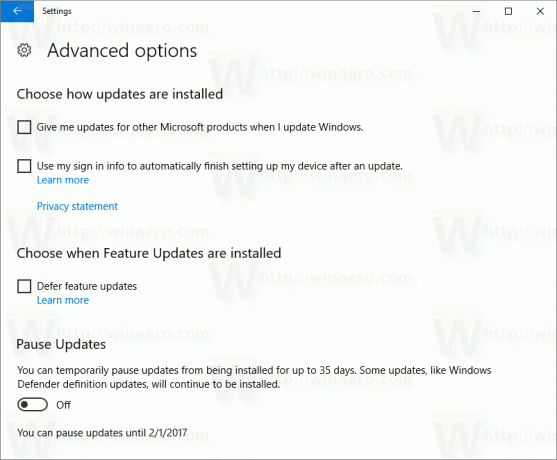 هناك ستجد خيارًا جديدًا وقفة التحديثات. قم بتشغيله وأنت انتهيت.
هناك ستجد خيارًا جديدًا وقفة التحديثات. قم بتشغيله وأنت انتهيت.
نصيحة: يمكنك توفير وقتك والانتقال إلى صفحة الخيارات المتقدمة بقسم Windows Update مباشرة. صحافة يفوز + ص مفاتيح الاختصار معًا على لوحة المفاتيح واكتب الأمر التالي:
إعدادات ms: windowsupdate-options
النص أعلاه هو أمر خاص من إعدادات ms:. إعدادات Ms: يمكن استخدام الأوامر لفتح خيارات الإعدادات المختلفة مباشرة. راجع المقالات التالية:
- افتح صفحات الإعدادات المختلفة مباشرةً في Windows 10 Anniversary Update
- كيفية فتح صفحات الإعدادات المختلفة مباشرة في Windows 10
- قم بإنشاء اختصار التحقق من وجود تحديثات في Windows 10
لا تنسى إصدار Windows 10 14997 هو إصدار سابق للإصدار من Windows 10 Creators Update. قد تتغير ميزة إيقاف التحديثات بشكل كبير في الإصدار الأخير من نظام التشغيل ، وهو متوقع في مارس 2017.
